テンキーレスで超コンパクトになった70%サイズのワイヤレスキーボード「ロジクール MX Keys Mini」レビュー

PCアクセサリーメーカーのロジクールが、70%ワイヤレスキーボードのフラッグシップモデルとなる「MX Key Mini」を2021年11月11日にリリースしました。前モデルである「MX Key」の後継モデルで、テンキーを排除したことで省スペース化したほか、ロジクール独自の無線規格「Logi Bolt」による接続にも対応しているとのことで、どんなキーボードなのかを実際に触って確かめてみました。
ロジクールMX Keys Miniワイヤレス イルミネーション キーボード
https://www.logicool.co.jp/ja-jp/products/keyboards/mx-keys-mini.920-010517.html
MX Keys Miniの化粧箱はこんな感じ。本体色は「ペールグレー」「グラファイト」「ローズ」の3種類があり、今回レビューするのはグラファイトです。

箱を開けると、フタの内側に接続の説明が書かれていました。

MX Keys Miniの本体はこんな感じ。

また、USB Type-A to USB Type-Cケーブルと保証書、取扱説明書と保証規定が同封されていました。

MX Keys Miniのサイズは縦131.95mm×幅295.99mmで、キーボードはJIS配列です。キーはプラスチックですが、フレーム部分は金属製。

MX Keys Miniをパナソニックの12.1型ノートPC「レッツノートCF-SV9」のキーボードと並べて大きさを比べたところ。MX Keys MiniのサイズはまさにノートPCサイズで、かなりコンパクトであることがわかります。

前モデルでフルキーボードのMX Keyと並べて比べたところ。テンキーがなくなったことでサイズは約70%に抑えられ小型化しましたが、キー自体の大きさはほとんど変わっていません。MX Key MiniはMX Keyと比べて矢印キーが小さくなりましたが、Spaceキーや右Shiftキー、Enterキーは大きくなっています。また、Fnキーは右から左に移りました。

MX Keys MiniはWindows・macOSのどちらにも対応しており、スタート(Windows)とOption(macOS)、Alt(Windows)とcmd(macOS)が共有になっています。

左上にEscキー。F1・F2・F3は、MX Keys Miniの接続機器を切り替えるためのキーにもなっています。

Backキーの上にDelキーがあります。

重さは公称で506.4g、実測で502gでした。

キーピッチは約19mm。

キーはファンクションキーなど一部のキーを除いて、くぼみがついています。キーの内部はパンタグラフ構造ですが、打鍵感は軽くなく、しっかりと沈み込むような感覚があり、軽くありません。キーはマットな質感で、触ってみるとサラリとしていますが、グラファイトの場合はキーが黒色なので、光の反射によっては指紋が少し目立つかもしれません。キーストロークは約2mm。
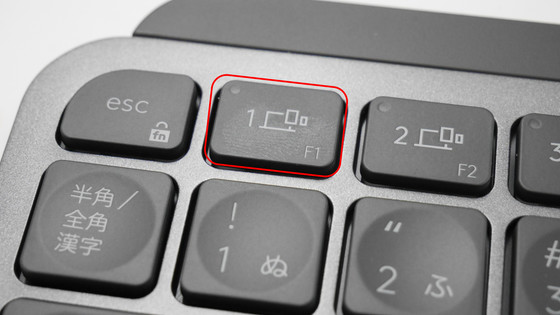
MX Keys Miniを向かって左から見たところ。

奥に向かって傾斜がついており、角度は約6度。
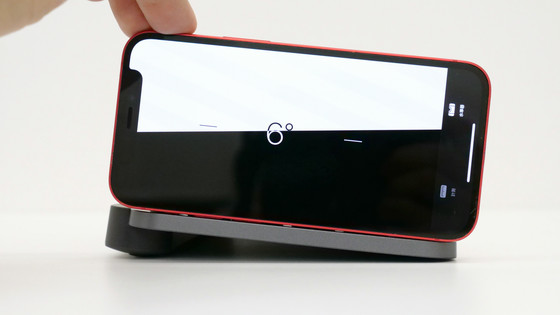
MX Keys Miniの右側面はこんな感じ。

背面はこんな感じ。

背面に向かって左には電源スイッチと充電・接続用のUSB Type-Cポートが配置されています。

裏面はこんな感じで、5カ所にゴム製のすべり止めがついています。

型番や各種認証マークは裏面に目立たないように記載されています。なお、充電時の定格入力は5V=500mAです。

MX Keys Mini本体の電源スイッチを入れると、右上にあるインジケーターが緑色に光りました。
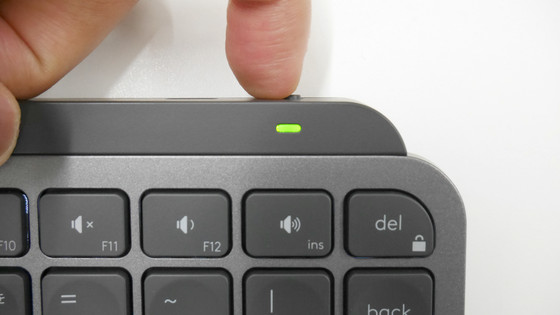
また、キーの下に内蔵されているバックライトも光ります。周囲が明るい状態だとバックライトはあくまでもキーの位置を示す程度のもので、キーが透けて見えるほどの明るさではありません。このバックライトの照度は周囲の照明条件に合わせて自動で設定されます。また、キーボードのバッテリーがフルであれば、1日8時間使用する場合、バックライトオンで最長約10日間、オフで最長5カ月間使用可能だとのこと。

そして、左上にあるF1キーのインジケーターも光ります。
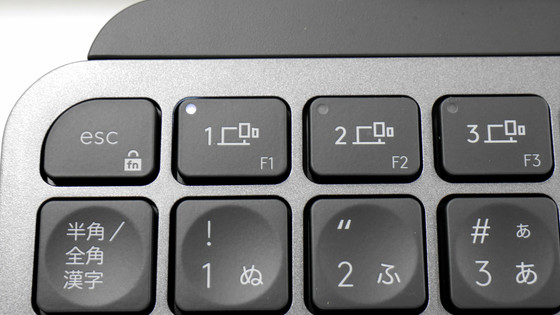
MX Keys MiniはBluetoothかケーブルを使った有線、あるいはLogi BoltでPCに接続することができます。ただし、Logi Boltのレシーバーは本体に同封されていないので、別途購入する必要があります。左がUSB Type-A-USB Type-CケーブルをPC側のUSB Type-Cポートに接続するためのアダプター「CAA1」で、右がLogi Boltで接続するためのレシーバー「LBUSB1」です。

最初にLBUSB1をPCに接続します。

LBUSB1を介してMX Keys Miniを接続するためには、ロジクール製品を管理するアプリ「Logicool Options」をインストールする必要があります。Logicool Optionsは以下のサイトで入手できます。
Logicool Optionsをダウンロードし、作業生産性を高めましょう
https://www.logicool.co.jp/ja-jp/product/options
上記サイトにアクセスして、「ダウンロード(WINDOWS 10用)」をクリックすると、Logicool OptionのインストーラーがEXE形式でダウンロードできます。ファイルサイズは約300MBです。
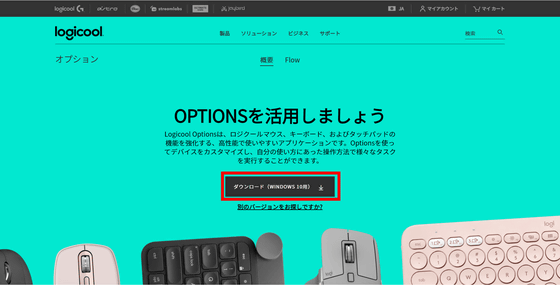
ダウンロードした「options_installer.exe」を起動するとインストールが始まります。「LOGICOOL OPTIONSのインストール」をクリック。
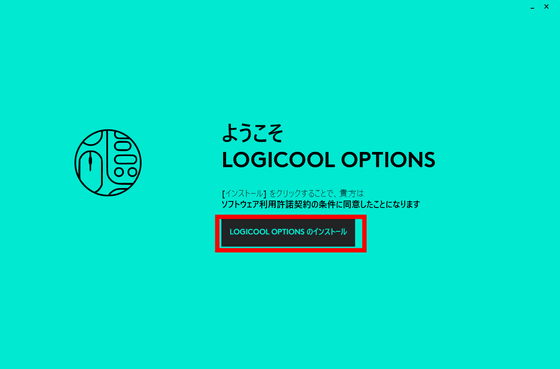
診断データと使用データの共有を求められます。今回は「いいえ、共有しません」を選択しました。
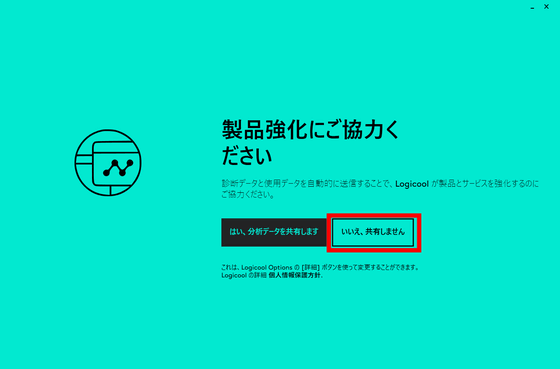
すると、インストールが始まります。
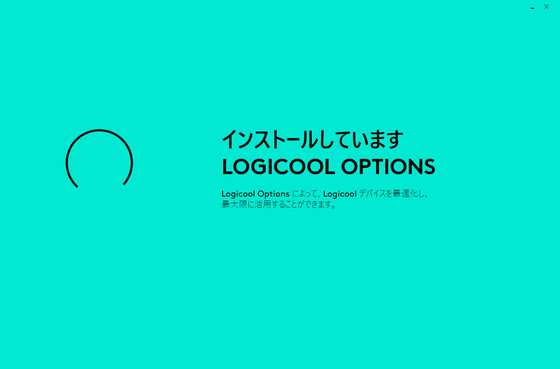
インストールが終わると以下の画面が表示されました。「デバイスの追加」を選択します。
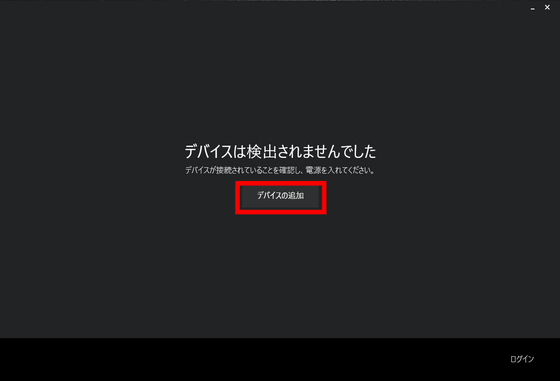
今回はMX Keys MiniをLogi BoltでPCに接続したいので、「Boltデバイス」の「アプリを開く」をクリック。
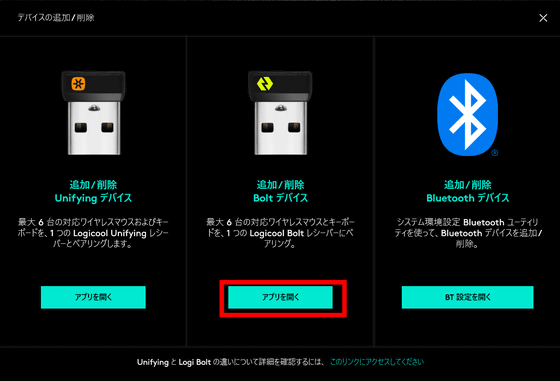
診断データと使用データの共有を尋ねられます。今回は「いいえ、結構です」を選択しました。
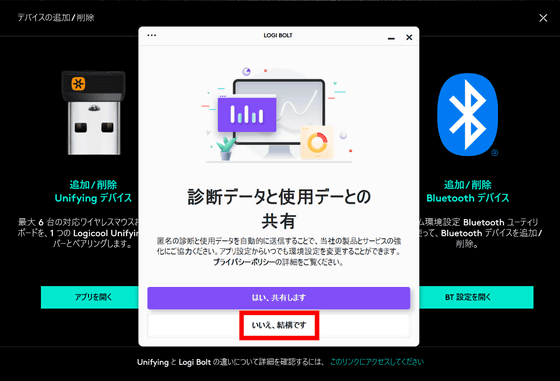
LBUSB1がPCに接続されていれば「Logi Boltレシーバーが検出されました」と表示されるので、「デバイスを追加」をクリックします。
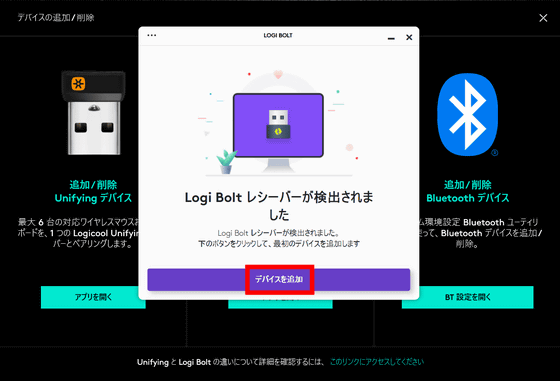
「デバイスを探しています」の画面に移行し、MX Keys Miniの名前が表示されました。指示通り、デバイスの接続ボタンを3秒間長押ししてペアリングモードにします。
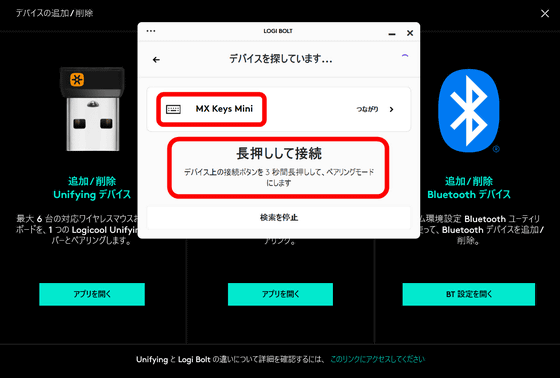
接続ボタンは、F1~F3キー。MX Keys Miniは3デバイスと接続登録ができ、キー1つで簡単にデバイスの切り替えが可能です。今回はF1キーにPCを紐付けるため、F1キーを長押しします。

数字が表示されるので、この数字をMX Keys Miniで打ち込んでEnterキーを押します。
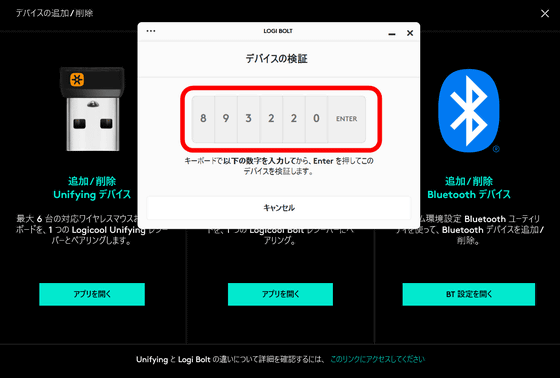
すると、デバイスの接続に成功しました。「続行」をクリック。
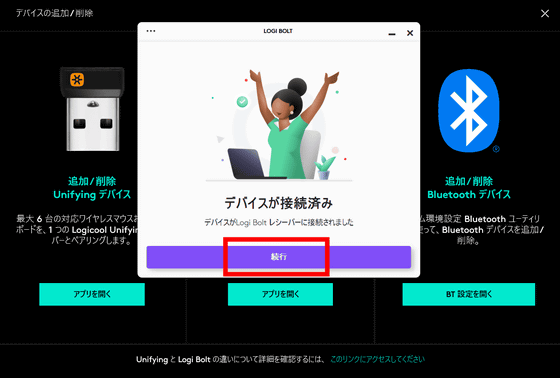
こんな感じで、MX Keys MiniをPCに接続することに成功しました。
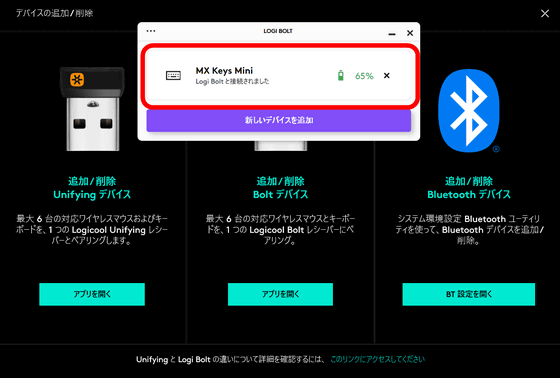
MX Keys MiniはBluetooth接続も可能なので、例えばiPhoneやiPadと接続することもできます。今回は第6世代iPad miniにMX Keys Miniをつなげてみました。なお、8.3インチの第6世代iPad miniの前にMX Keys Miniを置くとこんな感じ。

F1キーをPCと紐付けたので、iPad miniはF2キーと紐付けることにします。F2キーを長押しして……

iPad OSの「設定」から「Bluetooth」を開き、MX Keys Miniとの接続を試みます。ペアリングの要求が表示されるので、表示された数字をMX Keys Mini側で打ち込みます。
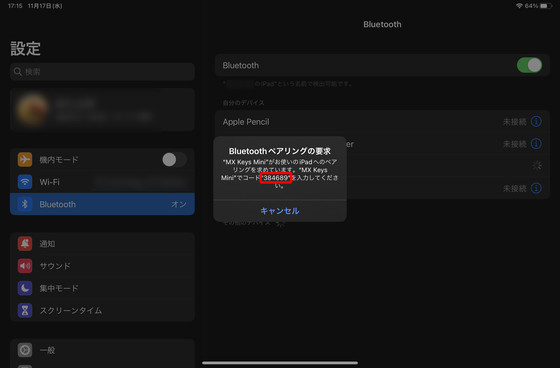
数字を打ち込むと、自動でBluetoothのペアリングが終了し、MX Keys Miniが登録されました。
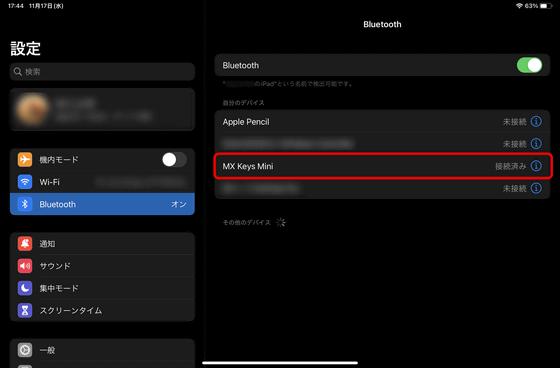
以下のムービーは、実際にMX Keys Miniを使ってPCとiPad miniに接続を切り替えながら入力するところ。パタパタとした打鍵感で非常に打ちやすく、キーストロークも広すぎず狭すぎずといったところで、コンパクトでありながら非常に使いやすく、ファンクションキーによるデバイスの切り替えもいい反応です。
ロジクールの70%ワイヤレスキーボード「MX Keys Mini」で複数デバイスへの接続を切り替えながら使うところ - YouTube
また、Logi Bolt接続であれば、BIOS操作も可能です。

MX Keys Miniは複数のデバイスの入力が1つのキーボードで済む上に、切り替えもボタン1つで非常に簡単で瞬時に行えるので、いちいち新しいキーボードを用意したりケーブルで接続し直したりする必要がありません。ファンクションキーには絵文字やスクリーンキャプチャ機能が登録されており、このファンクションキーの機能はLogicool Optionから自由に変更できるので、使いやすさを求めてカスタマイズしていくことで利便性が向上します。サイズもコンパクトで場所を取らないので、とにかくPC周辺をスッキリさせたい人にもおすすめ。前モデルのMX Keysを使っていた編集部員からは「前のモデルはテンキーがついていてサイズが大きいところだけが不満点だったのが、このMX Keys Miniで解消されて理想的なキーボードになった」とコメントしました。

ロジクールのMX Keys Miniは直販価格が1万3860円。Amazon.co.jpでは記事作成時点で税込1万2600円で購入可能です。
Amazon | ロジクール MX KEYS mini KX700GR ミニマリスト ワイヤレス イルミネイテッド キーボード グラファイト 充電式 bluetooth Logi Bolt Unifying非対応 USB-C-A 日本語配列 windows mac chrome iPad ios Android 無線 ワイヤレスキーボード KX700 国内正規品 | Logicool(ロジクール) | 家電&カメラ
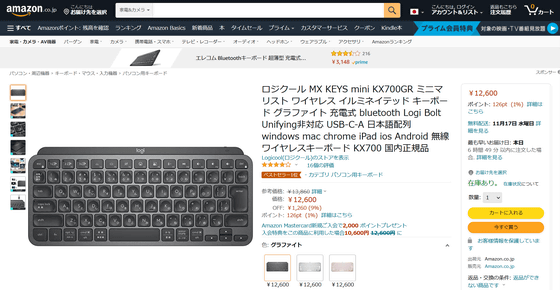
また、ロジクール純正のUSB-C-Aアダプターである「CAA1」はAmazon.co.jpで、税込1100円で購入できます。
Amazon.co.jp: ロジクール USB-C-A アダプター CAA1 国内正規品 ブラック : パソコン・周辺機器
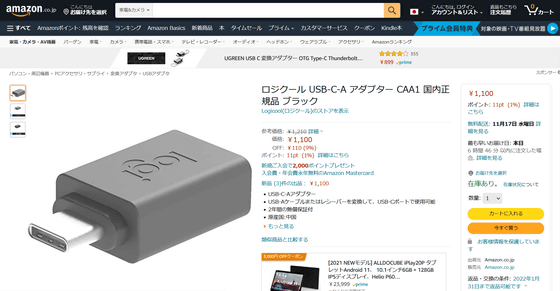
Logi Boltで接続するためのUSBレシーバー「LBUSB1」は直販価格が税込1210円ですが、公式通販サイトのロジクールストアやAmazon.co.jpでは記事作成時点で在庫切れとなっています。
Amazon.co.jp: ロジクール Logi Bolt USB レシーバー LBUSB1 windows mac chrome OS 国内正規品 ブラック : パソコン・周辺機器
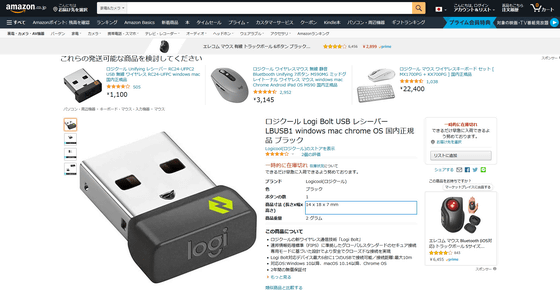
・関連記事
ノートPCとしてもタブレットとしても使える2-in-1タブレット「Chromebook x2 11」を実際に触って使い勝手をチェックしてみた - GIGAZINE
世界初のキーボード着脱式Snapdragon 7c搭載Chrome OSタブレット「HP Chromebook x2 11」フォトレビュー - GIGAZINE
片手で楽に持ち運べる小型軽量PC「VAIO SX12」を3カ月使って良い点&悪い点をまとめてみた - GIGAZINE
第11世代Intel Core H&GeForce RTX 30を2kgボディに搭載した重量級ゲーミングノートPC「Razer Blade 15」レビュー - GIGAZINE
1kg未満&Ryzen搭載の実力派モバイルノートPC「HP Pavilion Aero 13」レビュー - GIGAZINE
高い性能をどんな場所でも発揮するモバイルワークステーション「Dell Precision 5560」レビュー - GIGAZINE
「いつも通り描きやすい」ワコムの新型液タブ「Wacom Cintiq Pro 16(2021)」でプロのイラストレーターさんにお絵描きしてもらったレビュー - GIGAZINE
・関連コンテンツ














